1 views
実現する機能
CentOSを使いながらメールや職場のグループウェアで業務のチェックをしているので、OpenOfficeやMicrosoft Officeで作成されたファイルを見る必要に迫られることがしばしばです。そこで、LibreOffice(最新版はここで確認)を導入してみました。中身はOpenOfficeそのものですので安心して使えます。機能も操作方法もほとんど同じです。
LibreOfficeのインストール手順
(1)ダウンロードとインストール
[root@ufuso ~]# wget http://download.documentfoundation.org/libreoffice/stable/4.1.2/rpm/x86_64/LibreOffice_4.1.2_Linux_x86-64_rpm.tar.gz
← LibreOfficeのダウンロード
`LibreOffice_4.1.2_Linux_x86-64_rpm.tar.gz' に保存中
100%[=====================>] 204,996,110 1.19M/s 時間 5m 46s
2013-10-13 08:22:10 (578 KB/s) - `LibreOffice_4.1.2_Linux_x86-64_rpm.tar.gz' へ保存完了 [204996110/204996110]
[root@ufuso ~]# tar zxvf LibreOffice_4.1.2_Linux_x86-64_rpm.tar.gz
← LibreOffice_4.1.2_Linux_x86-64_rpm.tar.gzファイルの展開
LibreOffice_4.1.2.3_Linux_x86-64_rpm/
LibreOffice_4.1.2.3_Linux_x86-64_rpm/install
LibreOffice_4.1.2.3_Linux_x86-64_rpm/RPMS/
・・・
・・・
LibreOffice_4.1.2.3_Linux_x86-64_rpm/RPMS/libobasis4.1-postgresql-sdbc-4.1.2.3-3.x86_64.rpm
LibreOffice_4.1.2.3_Linux_x86-64_rpm/readmes/
LibreOffice_4.1.2.3_Linux_x86-64_rpm/readmes/README_en-US
[root@ufuso ~]# cd LibreOffice_4.1.2.3_Linux_x86-64_rpm/RPMS ← RPMSフォルダ
に移動
[root@ufuso RPMS]# rpm -Uvh *.rpm ← RPMSフォルダ内の.rpmファイルをすべて
インストール
準備中... ########################################### [100%]
1:libreoffice4.1-ure ########################################### [ 2%]
2:libobasis4.1-core01 ########################################### [ 4%]
3:libobasis4.1-core02 ########################################### [ 6%]
4:libobasis4.1-core03 ########################################### [ 8%]
5:libobasis4.1-core04 ########################################### [ 10%]
6:libobasis4.1-core05 ########################################### [ 12%]
7:libobasis4.1-core06 ########################################### [ 13%]
8:libobasis4.1-core07 ########################################### [ 15%]
9:libobasis4.1-en-US ########################################### [ 17%]
10:libobasis4.1-base ########################################### [ 19%]
11:libobasis4.1-impress ########################################### [ 21%]
12:libobasis4.1-writer ########################################### [ 23%]
13:libobasis4.1-en-US-base ########################################### [ 25%]
14:libobasis4.1-en-US-calc ########################################### [ 27%]
15:libobasis4.1-en-US-math ########################################### [ 29%]
16:libobasis4.1-en-US-res ########################################### [ 31%]
17:libobasis4.1-en-US-writ ########################################### [ 33%]
18:libobasis4.1-calc ########################################### [ 35%]
19:libobasis4.1-draw ########################################### [ 37%]
20:libobasis4.1-images ########################################### [ 38%]
21:libreoffice4.1 ########################################### [ 40%]
/usr/bin/update-desktop-database
22:libobasis4.1-math ########################################### [ 42%]
23:libobasis4.1-pyuno ########################################### [ 44%]
24:libobasis4.1-librelogo ########################################### [ 46%]
25:libreoffice4.1-math ########################################### [ 48%]
/usr/bin/update-desktop-database
26:libreoffice4.1-base ########################################### [ 50%]
27:libreoffice4.1-calc ########################################### [ 52%]
/usr/bin/update-desktop-database
28:libreoffice4.1-dict-en ########################################### [ 54%]
29:libreoffice4.1-dict-es ########################################### [ 56%]
30:libreoffice4.1-dict-fr ########################################### [ 58%]
31:libreoffice4.1-draw ########################################### [ 60%]
/usr/bin/update-desktop-database
32:libreoffice4.1-en-US ########################################### [ 62%]
33:libreoffice4.1-impress ########################################### [ 63%]
/usr/bin/update-desktop-database
34:libreoffice4.1-writer ########################################### [ 65%]
/usr/bin/update-desktop-database
35:libobasis4.1-ogltrans ########################################### [ 67%]
36:libobasis4.1-postgresql ########################################### [ 69%]
37:libobasis4.1-extension- ########################################### [ 71%]
38:libobasis4.1-extension- ########################################### [ 73%]
39:libobasis4.1-extension- ########################################### [ 75%]
40:libobasis4.1-extension- ########################################### [ 77%]
41:libobasis4.1-extension- ########################################### [ 79%]
42:libobasis4.1-extension- ########################################### [ 81%]
43:libobasis4.1-extension- ########################################### [ 83%]
44:libobasis4.1-python-scr ########################################### [ 85%]
45:libobasis4.1-gnome-inte ########################################### [ 87%]
46:libobasis4.1-graphicfil ########################################### [ 88%]
47:libobasis4.1-kde-integr ########################################### [ 90%]
48:libobasis4.1-onlineupda ########################################### [ 92%]
49:libobasis4.1-ooofonts ########################################### [ 94%]
50:libobasis4.1-ooolinguis ########################################### [ 96%]
51:libobasis4.1-xsltfilter ########################################### [ 98%]
52:libreoffice4.1-freedesk ########################################### [100%]
mkdir: ディレクトリ `/usr/share/icons/hicolor/icon-theme.cache' を作成できません: ディレクトリではありません
mkdir: ディレクトリ `/usr/share/icons/hicolor/index.theme' を作成できません: ディレクトリではありません
/usr/bin/gtk-update-icon-cache
/usr/bin/gtk-update-icon-cache
/usr/bin/update-desktop-database
/usr/bin/update-desktop-database
/usr/bin/gtk-update-icon-cache
/usr/bin/gtk-update-icon-cache
※icon-theme.cacheとindex.themeのフォルダ作成に失敗するがインストールは成功
[root@ufuso desktop-integration]# cd ← ルートディレクトリに移動
[root@ufuso ~]# wget http://download.documentfoundation.org/libreoffice/stable/4.1.2/rpm/x86_64/LibreOffice_4.1.2_Linux_x86-64_rpm_langpack_ja.tar.gz
← 日本語パッケージをダウンロード
`LibreOffice_4.1.2_Linux_x86-64_rpm_langpack_ja.tar.gz' に保存中
100%[=====================>] 640,989 391K/s 時間 1.6s
2013-10-13 11:20:06 (391 KB/s) - `LibreOffice_4.1.2_Linux_x86-64_rpm_langpack_ja.tar.gz' へ保存完了 [640989/640989]
[root@ufuso ~]# tar zxvf LibreOffice_4.1.2_Linux_x86-64_rpm_langpack_ja.tar.gz
← 日本語ファイルを展開
LibreOffice_4.1.2.3_Linux_x86-64_rpm_langpack_ja/
LibreOffice_4.1.2.3_Linux_x86-64_rpm_langpack_ja/RPMS/
LibreOffice_4.1.2.3_Linux_x86-64_rpm_langpack_ja/RPMS/libobasis4.1-ja-4.1.2.3-3.x86_64.rpm
LibreOffice_4.1.2.3_Linux_x86-64_rpm_langpack_ja/RPMS/libobasis4.1-ja-calc-4.1.2.3-3.x86_64.rpm
LibreOffice_4.1.2.3_Linux_x86-64_rpm_langpack_ja/RPMS/libobasis4.1-ja-math-4.1.2.3-3.x86_64.rpm
LibreOffice_4.1.2.3_Linux_x86-64_rpm_langpack_ja/RPMS/libobasis4.1-ja-base-4.1.2.3-3.x86_64.rpm
LibreOffice_4.1.2.3_Linux_x86-64_rpm_langpack_ja/RPMS/libobasis4.1-ja-res-4.1.2.3-3.x86_64.rpm
LibreOffice_4.1.2.3_Linux_x86-64_rpm_langpack_ja/RPMS/libobasis4.1-ja-writer-4.1.2.3-3.x86_64.rpm
LibreOffice_4.1.2.3_Linux_x86-64_rpm_langpack_ja/RPMS/libreoffice4.1-ja-4.1.2.3-3.x86_64.rpm
[root@ufuso ~]# cd LibreOffice_4.1.2.3_Linux_x86-64_rpm_langpack_ja/RPMS ← RPMSフォルダに移動
[root@ufuso RPMS]# rpm -Uvh *.rpm ← .rpmファイルをすべてインストール
準備中... ########################################### [100%]
1:libobasis4.1-ja ########################################### [ 14%]
2:libobasis4.1-ja-base ########################################### [ 29%]
3:libobasis4.1-ja-calc ########################################### [ 43%]
4:libobasis4.1-ja-math ########################################### [ 57%]
5:libobasis4.1-ja-res ########################################### [ 71%]
6:libobasis4.1-ja-writer ########################################### [ 86%]
7:libreoffice4.1-ja ########################################### [100%]
[root@ufuso RPMS]# cd ← ルートディレクトリに移動
[root@ufuso ~]# rm -fr *.tar.gz ← ダウンロードしたすべての.tar.gzファイルを削除
[root@ufuso ~]# rm -fr LibreOffice_4.1.2_Linux_x86-64_rpm_langpack_ja ← 展開
してできたLibreOffice_4.1.2_Linux_x86-64_rpm_langpack_jaフォルダを削除
[root@ufuso ~]# rm -fr LibreOffice_4.1.2_Linux_x86-64_rpm ← 展開してできた
LibreOffice_4.1.2_Linux_x86-64_rpmフォルダを削除
|
(2)起動確認
下図赤枠1の「アプリケーション」をクリックし、表示される一覧から赤枠2の「オフィス」を選択し、さらに表示される一覧から赤枠3の「LibreOffice4.1 Writer」を選択してアプリケーションが起動すればOK。
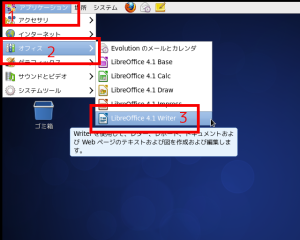
下図LibreOffice4.1 Writerの赤枠内が日本語で表示されていればOK
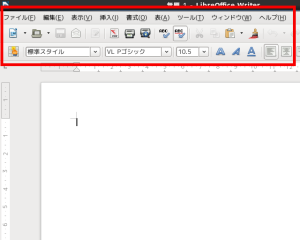
コメントを残す